Вы замечали, что иногда после установки нового софта изменяется домашняя страница и настройки, которые вы создавали для комфортной работы. Это раздражает. Что предпринять? В этом поможет Менеджер браузеров. Рассмотрим подробнее, как с ним работать
Зачем нужен Менеджер браузеров от Яндекс
Представим ситуацию. Ваш обозреватель настроен, выбрана домашняя страница. Со временем, при открытии обозревателя появляются ненужные страницы. Часто такое происходит после установки сомнительных программ. Многие не замечают, что при инсталляции программы устанавливаются дополнительные расширения. Также это может быть благодаря работе вредоносного софта. Программа в фоновом режиме отслеживает такие изменения.
Менеджер браузеров что это за программа
Менеджер браузеров — специализированный софт, следящий за изменениями настроек стартовой страницы, файла hosts. Если они есть он предупреждает об этом, предлагает вернуть настройки в первоначальное состояние.
Например, в Chrome появляется много рекламы, открывающейся на фоновых страницах. Причина — вирусы, модифицирующие файл hosts. Утилита отслеживает все происходящие изменения.
Бывают случаи, что при открытии проверенного сайта происходит перенаправление на мошеннический (фишинговый) сайт. Он на вид не отличается от официального. Таким образом злоумышленники получает информацию про ваши конфиденциальные данные.
Раз мы заговорили про безопасность, чтобы защитить конфиденциальную информацию используйте надежный пароль. Поможет новый Менеджер паролей в Яндекс.Браузере.
Мы разобрались зачем нужен Менеджер браузеров, рассмотрим, как его установить.
Как скачать Менеджер браузеров
Приложение работает на ОС Windows XP и выше. Чтобы скачать Менеджер браузеров Яндекс с официального сайта, переходим оп адресу https://yandex.ua/soft/bm/. Нажимаем кнопку «Скачать».
Для работы приложения, на ПК будет загружен Net.Framework 4.0 (если он уже не установлен). Скачивание инсталляционного «exe» файла начнется автоматически.
Используйте ссылку, описанную выше, если нужно скачать Менеджер браузеров для Windows 7
Установка
Нажимаем левой кнопкой мыши два раза по скачанному файлу для начала установки. Инсталляция простая, разберется даже начинающий. После инсталляции иконка программы отобразится в области уведомлений.
Как настроить
В системном трее нажмите по иконке приложения правой кнопкой, далее «Настройка».
В разделе «Защита» будет предложено выполнит такие настройки:
- Ярлыки. Некоторый софт изменяет настройки обозревателя на Рабочем столе меню «Пуск» и «Панели задач». Программа предупредит об этом,
- Файла hosts. Вредоносный софт вносит изменения в этот файл. Приложение уведомит об этом, отменит изменение.
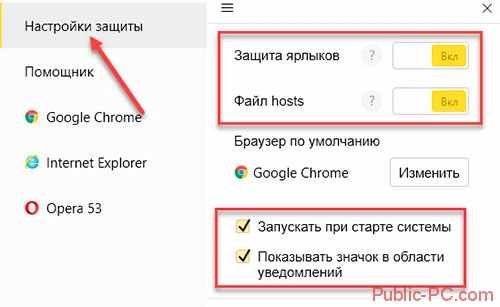 В настройках защиты разрешите программе запускаться при загрузке ОС и отображать значок в системном трее.
В настройках защиты разрешите программе запускаться при загрузке ОС и отображать значок в системном трее.
Чтобы постоянно происходил мониторинг обозревателей, установленных на ПК, оставьте отмеченным пункт «Запускать при старте».
В настройках отобразятся поддерживаемые программой обозреватели, установленные на ПК. На вкладке каждого обозревателя можно:
- посмотреть его текущие настройки,
- создать резервную копию,
- посмотреть установленные расширения.
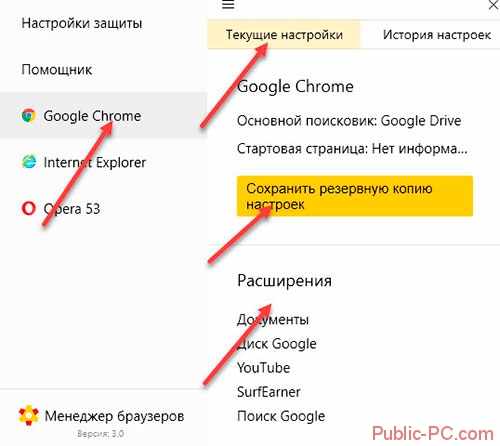 История настроек
История настроек
Мы рассмотрели, для чего нужен Менеджер браузеров. Нажав по соответствующей вкладке посмотрите, изменения, происходившие с браузером. Настройки можно вернуть, нажав на «Восстановить».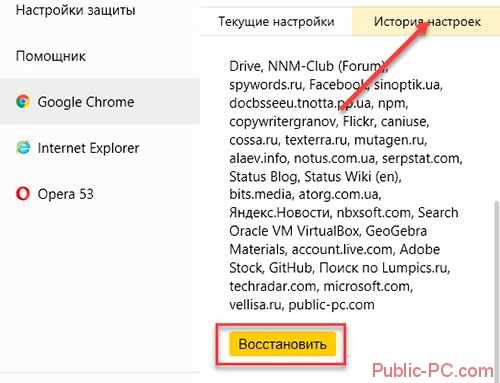
Как происходит защита
Если вредоносный софт пытается поменять ярлык обозревателя или дописать информацию в файле hosts, появится сообщение.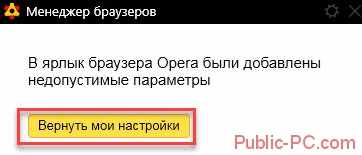
Чтобы перейти к начальным настройкам, кликните кнопку «Вернуть».
Вывод
Бесплатный Менеджер браузеров от Яндекс сообщит если произойдет изменение стартовой страницы обозревателя, файла hosts, ярлыков. Рекомендую использовать, особенно начинающим пользователям.